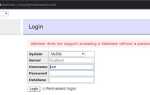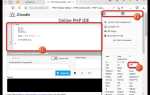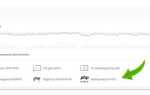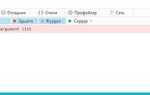Редактирование PHP-кода в WordPress требует понимания структуры CMS и работы с темами и плагинами. Изменения напрямую в файлах ядра не рекомендуются, так как они будут перезаписаны при обновлениях. Безопасный подход – использовать дочернюю тему или создать собственный плагин.
Для работы с кодом удобно использовать встроенный редактор WordPress, но надёжнее подключаться через FTP или файловый менеджер хостинга. Путь к файлам темы: /wp-content/themes/название-темы/. Основные файлы: functions.php для добавления пользовательской логики, single.php, page.php и header.php для изменения шаблонов.
Перед внесением изменений необходимо создать резервную копию сайта и использовать среду для тестирования, например, локальный сервер на базе Local или XAMPP. Ошибки в PHP могут привести к неработоспособности сайта, поэтому при редактировании важно включить режим отладки через wp-config.php, добавив строку: define('WP_DEBUG', true);
Для безопасной модификации логики стоит использовать хуки – actions и filters. Это позволяет менять поведение WordPress без прямого вмешательства в исходный код. Пример: чтобы изменить длину выдержки поста, можно добавить в functions.php следующий код:
function my_custom_excerpt_length($length) {
return 20;
}
add_filter('excerpt_length', 'my_custom_excerpt_length');
Такой подход сохраняет совместимость с обновлениями и упрощает переносимость изменений между темами и сайтами.
Где найти файлы PHP в структуре WordPress

Основные PHP-файлы WordPress находятся в корневой директории и папке wp-content. В корне расположены wp-config.php, index.php, wp-load.php и другие системные файлы. Изменять их следует только при необходимости, после создания резервной копии.
Файлы тем хранятся в wp-content/themes. Здесь каждая тема размещена в своей папке. Ключевые файлы: functions.php, header.php, footer.php, single.php, page.php, index.php, style.css (не PHP, но связан с логикой темы). Изменения в этих файлах напрямую влияют на внешний вид и поведение сайта.
Плагины находятся в wp-content/plugins. Каждый плагин – это отдельная директория с одним или несколькими PHP-файлами. Основной файл плагина обычно содержит комментарий с названием и описанием, а также подключает остальные модули.
Ядро WordPress расположено в папках wp-includes и wp-admin. Здесь находятся системные библиотеки и административная логика. Изменять эти файлы не рекомендуется, чтобы не нарушить обновления и стабильность.
Для поиска нужного файла используйте редакторы с функцией поиска по содержимому (например, Visual Studio Code, Sublime Text). Это ускоряет работу с большими проектами и помогает быстро находить нужные фрагменты кода.
Как безопасно изменить functions.php в дочерней теме
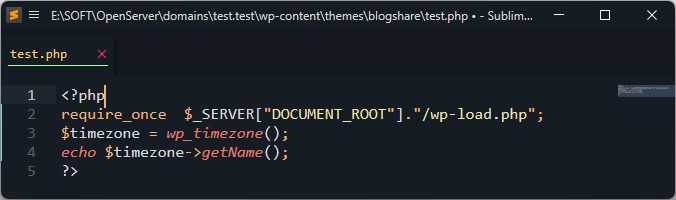
Создайте дочернюю тему, если она ещё не используется. В каталоге wp-content/themes создайте папку, например mytheme-child, и добавьте в неё файл style.css со строками шаблона родительской темы и названием новой.
Создайте файл functions.php в той же папке. Не копируйте содержимое файла из родительской темы. В дочернем functions.php функции не перезаписываются, они добавляются. Родительский файл загружается автоматически до дочернего.
Используйте хуки add_action() и add_filter(). Не изменяйте существующие функции напрямую – это нарушает совместимость и усложняет обновление. Например, чтобы добавить скрипт:
add_action('wp_enqueue_scripts', 'my_custom_script');
function my_custom_script() {
wp_enqueue_script('custom-js', get_stylesheet_directory_uri() . '/js/custom.js', array(), null, true);
}
Перед добавлением кода проверьте его работоспособность на тестовом сайте или локальном сервере, например через LocalWP или XAMPP.
Используйте плагин Code Snippets, если не хотите править файл напрямую. Это упростит управление фрагментами и снизит риск ошибок.
Резервное копирование – обязательная мера. Сохраняйте копии файлов и базы данных перед каждым изменением.
Следите за синтаксисом: одна лишняя запятая или пробел до открывающего тега PHP (<?php) может вызвать ошибку и недоступность сайта.
Изменение шаблонов страниц через PHP-файлы темы
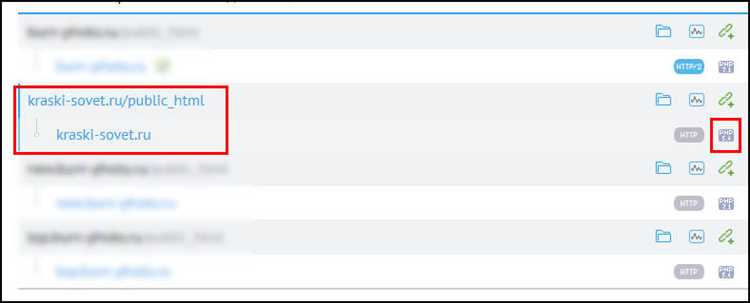
Для редактирования шаблонов страниц в WordPress необходимо работать с файлами темы, расположенными в каталоге /wp-content/themes/. Основные файлы, отвечающие за структуру страниц:
page.php– базовый шаблон для статических страниц.single.php– используется для одиночных записей.archive.php– отображает архивы записей (категории, теги и т.д.).front-page.php– используется для главной страницы, если она задана в настройках.home.php– шаблон блога по умолчанию.
Для создания отдельного шаблона страницы необходимо:
- Создать новый PHP-файл в каталоге темы, например
template-contact.php. - Добавить в начало файла следующий блок:
<?php /** * Template Name: Контактная страница */ - Сохранить файл и выбрать шаблон в редакторе страницы через панель администратора.
Для условий отображения применяйте is_page(), is_single(), is_home() внутри шаблонов. Это позволяет задавать поведение в зависимости от типа контента.
Все изменения рекомендуется делать в дочерней теме, чтобы сохранить их при обновлении основной. Создайте директорию с файлом style.css и объявлением родительской темы, затем скопируйте нужные шаблоны для редактирования.
Добавление пользовательского PHP-кода через плагин Code Snippets
Установите плагин Code Snippets через меню Плагины → Добавить новый. Введите «Code Snippets» в поиске, нажмите Установить, затем Активировать.
Перейдите в раздел Сниппеты → Добавить новый. Введите название, чтобы быстро ориентироваться в списке, и вставьте PHP-код в редактор ниже.
В поле кода не требуется открывающий тег <?php – он добавляется автоматически. Убедитесь, что код не содержит синтаксических ошибок. Плагин позволяет активировать сниппет без редактирования файлов темы или ядра WordPress.
В разделе «Область выполнения» выберите Только на сайте, если код должен выполняться на фронтенде. Для выполнения и в админке – выберите Везде.
Нажмите Сохранить изменения и активировать. Код начнёт работать сразу. Для временного отключения используйте переключатель напротив названия сниппета.
Плагин сохраняет сниппеты отдельно от темы, поэтому они не исчезают при её смене. Все сниппеты можно экспортировать и импортировать через меню Инструменты.
Как отключить или изменить встроенные функции WordPress
Для отключения встроенных функций WordPress используйте хук remove_action() или remove_filter() в файле functions.php вашей темы. Например, чтобы убрать мета-тег версии WordPress из <head>, добавьте:
remove_action('wp_head', 'wp_generator');Чтобы отключить загрузку смайлов, используйте:
remove_action('wp_head', 'print_emoji_detection_script', 7);
remove_action('wp_print_styles', 'print_emoji_styles');
Для удаления автоматических ссылок на RSS используйте:
remove_action('wp_head', 'feed_links', 2);
remove_action('wp_head', 'feed_links_extra', 3);
Изменение функций производится через переопределение хуков. Например, чтобы изменить поведение автоматического сохранения записей, отключите его:
remove_action('wp_head', 'wp_no_robots');Для отключения REST API:
add_filter('rest_enabled', '__return_false');
add_filter('rest_jsonp_enabled', '__return_false');
Если необходимо удалить блоки Gutenberg и оставить классический редактор, добавьте:
add_filter('use_block_editor_for_post', '__return_false');
Для отключения XML-RPC:
add_filter('xmlrpc_enabled', '__return_false');
Если требуется убрать автозамену кавычек в контенте, используйте:
remove_filter('the_content', 'wptexturize');Любые изменения лучше производить в дочерней теме или через плагин-функционал, чтобы избежать потерь при обновлении темы.
Использование хуков и фильтров для вмешательства в поведение сайта
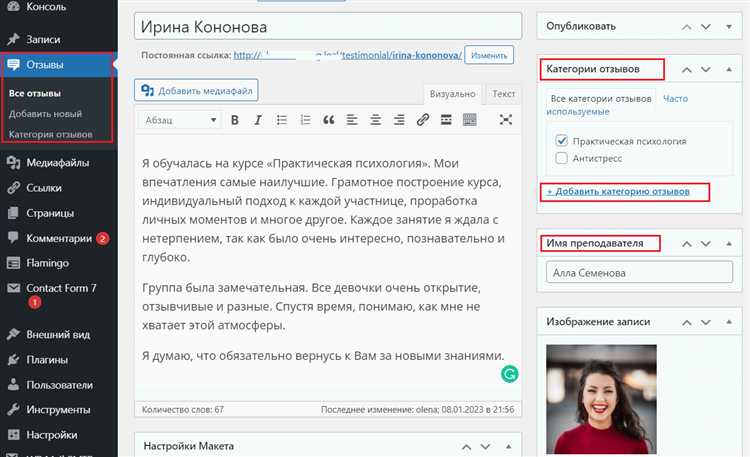
В WordPress хуки и фильтры позволяют разработчикам изменять стандартное поведение системы без необходимости модификации исходных файлов. Хуки делятся на действия (actions) и фильтры (filters), и каждый из них выполняет определенную роль.
Хуки действий выполняются в определенный момент в процессе работы WordPress. Они позволяют добавлять или изменять функциональность. Например, хук wp_footer используется для добавления кода в нижнюю часть страницы:
add_action('wp_footer', 'add_custom_footer_content');
function add_custom_footer_content() {
echo 'Это дополнительный контент в футере.
';
}
add_filter('the_content', 'modify_post_content');
function modify_post_content($content) {
if (is_single()) {
$content .= 'Дополнительная информация для одиночных постов.
';
}
return $content;
}
Основное различие между ними заключается в том, что хуки действий не возвращают значения, тогда как фильтры обязательно возвращают измененные данные.
При использовании хуков и фильтров важно учитывать приоритет выполнения. Он задается третьим параметром функций add_action и add_filter. Приоритет определяет порядок, в котором будут выполняться функции, зарегистрированные на одном хуке:
add_action('wp_footer', 'add_custom_footer_content', 20);
add_action('wp_footer', 'add_second_footer_content', 10);
В этом примере функция add_second_footer_content выполнится раньше, так как она зарегистрирована с более низким приоритетом.
Хуки и фильтры можно использовать для улучшения производительности сайта, а также для добавления новой функциональности без необходимости редактировать ядро или темы. Например, для загрузки дополнительных стилей и скриптов можно использовать хук wp_enqueue_scripts:
add_action('wp_enqueue_scripts', 'enqueue_custom_styles');
function enqueue_custom_styles() {
wp_enqueue_style('custom-style', get_template_directory_uri() . '/css/custom.css');
}
Важно помнить, что правильное использование хуков и фильтров способствует улучшению масштабируемости и гибкости вашего сайта. Обращайте внимание на наименование хуков и фильтров, чтобы избежать конфликтов между плагинами или темами. Чтение документации по каждому хукому и фильтру поможет в эффективном их применении.
Вопрос-ответ:
Как изменить код PHP в WordPress?
Для изменения кода PHP в WordPress, вам нужно зайти в административную панель сайта. Затем откройте раздел «Внешний вид» и выберите «Редактор темы». Здесь вы найдете файлы вашей активной темы, включая файлы PHP, такие как `functions.php` и другие. Важно всегда делать резервную копию файлов перед изменениями, чтобы избежать ошибок.
Можно ли изменять код PHP в WordPress без использования FTP?
Да, можно. В WordPress есть встроенный редактор, который позволяет редактировать PHP файлы через админ-панель. Для этого зайдите в раздел «Внешний вид» > «Редактор темы», выберите нужный файл и внесите изменения. Однако, если нужно изменить код плагинов или другие файлы, возможно, потребуется доступ через FTP.
Как правильно вносить изменения в PHP код, чтобы не нарушить работу сайта?
Прежде чем вносить изменения в PHP код, рекомендуется сделать резервную копию всех файлов и базы данных сайта. Это важно для того, чтобы в случае ошибки можно было восстановить работоспособность. Также стоит тестировать изменения на локальной версии сайта или на тестовом сервере, прежде чем вносить их на реальный сайт.
Что делать, если после изменения PHP кода сайт WordPress не работает?
Если после изменения PHP кода сайт не работает, первым шагом будет восстановление резервной копии, если она была сделана. Также можно попробовать вернуть исходный код с помощью FTP или через панель хостинга. Важно проверить код на наличие ошибок, например, синтаксических или логических, которые могут вызывать сбои.
Можно ли использовать сторонние плагины для изменения PHP кода в WordPress?
Да, существуют плагины, которые позволяют изменять PHP код, не внося изменений вручную через редактор. Одним из таких плагинов является «Code Snippets», который позволяет безопасно добавлять пользовательские фрагменты кода в WordPress. Это может быть удобным решением, если вам нужно внести изменения без редактирования файлов напрямую.